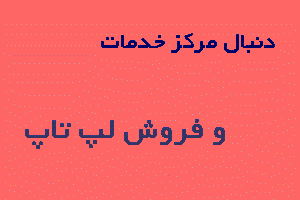آموزش چگونه در ویندوز 10 اسکرین شات بگیریم؟
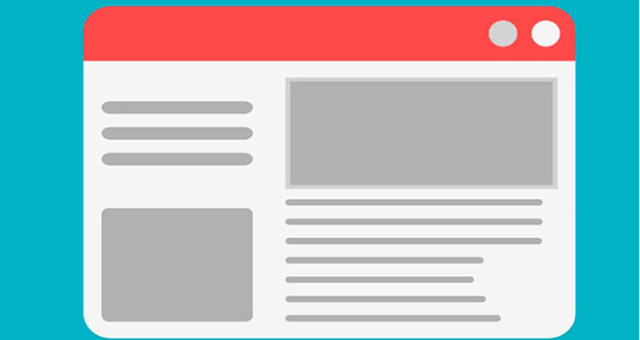
در بعضی مواقع کاربران هنگام استفاده از ویندوز 10 میخواهند بخشی از صفحه را ذخیره کنید، روشهای سادهای برای اینکار وجود دارد. در این مطلب راههای گرفتن اسکرین شات در ویندوز ۱۰ ارائه میشود.
دکمه Print Screen در کیبورد ابتداییترین و آسان ترین راه برای گرفتن اسکرین شات از نمایشگر است. این کلید اغلب با نامهای PrtScn یا PrtSc رو کیبورد پیدا میشود.
با فشردن این دکمه، عکس فوری از کل صفحهنمایش شما گرفته شده و در کیپ بورد ذخیره میشود. سپس میتوانید آن را در محیطی دیگر پیست کنید.
این دکمه، اگر چه سریعترین راه برای گرفتن اسکرین شات است اما حوصله بیشتری میخواهد چرا که لازم است تصویر گرفته شده را در برنامههایی مانند Microsoft Paint جایگذاری کرده و قسمت مورد نیاز را کراپ و ویرایش کنید.
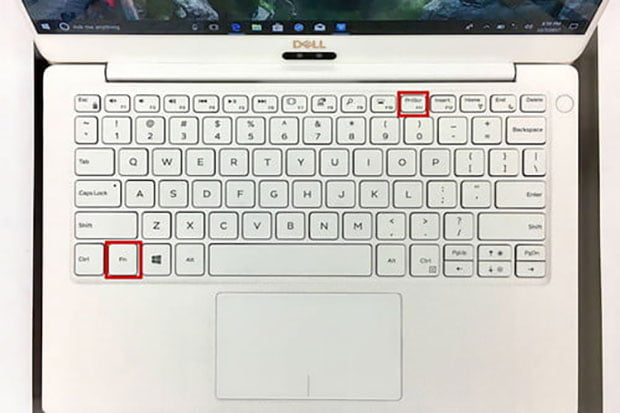
گفتنی است که دکمه PrtScn در برخی از لپ تاپها در کلیدهای F قرار گرفته که برای استفاده از آن لازم است از ترکیب دکمههای FN + PrtScn استفاده کنید. این موضوع ممکن برای سایر روشهایی که در ادامه ذکر میشود نیز وجود دارد.
Windows Key + Print Screen
در حالی که دکمه Print Screen تمام صفحه شما را در کلیپ بود ذخیره میکند شما میتوانید با فشار دادن همزمان با دکمه Windows Key آن را به صورت فایل PNG ذخیره کنید. عکس ذخیره شده با مراجعه به بخش Screenshots در پوشه Pictures قابل دسترسی است.
Alt + Print Screen
با فشردن همزمان دکمههای Alt و Print Screen میتوانید تنها از پنجرهی در حال استفاده اسکرین شات بگیرید. این میانبر عملکردی همانند Print Screen داشته و لازم است فایل ذخیره شده در کلیپ بورد در محیطی دیگر جایگذاری و ویرایش شود.
برنامه Snip & Sketch tool
سادهترین روش برای گرفتن اسکرین شات در ویندوز ۱۰ استفاده از ابزار Snip & Sketch tool است. این برنامه رابگان است و به صورت پیشفرض در سیستم عامل وجود دارد. برای یافتن این ابزار کافی است نام آن را جستجو کنید. اگر بهدلایلی موفق به یافتن این نرم افزار در سیستم خود نشدید میتوانید آن را به صورت رایگان از فروشگاه مایکروسافت دانلود کنید.
Snip & Sketch جایگزین ابزار Snipping Tool در نسخههای قدیمی ویندوز ۱۰ است که امکانات و ویژگیهای بیشتری دارد. استفاده از این ابزار بسیار آن است. پس از باز کردن برنامه، روی دکمه new کلید کنید، بخشی از نمایشگر انتخاب میشود و میتوانید با درگ کردن آن نقطه مورد نظر را هایلایت و اسکرین شات خود را ذخیره کنید.
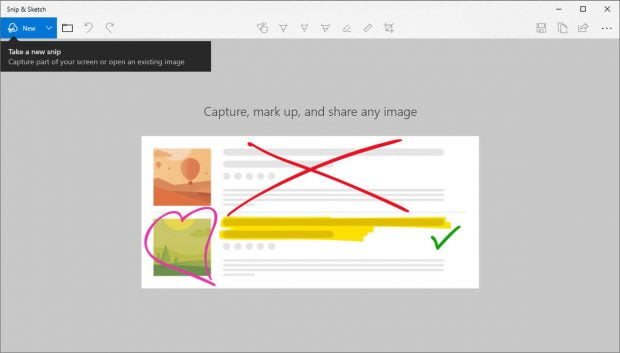
هنگامی که بخش مورد نظر را انتخاب میکنید، ابزار از عکس انتخاب شده پک آپ میگیرید که میتوانید آن را به سلیقه خود ویرایش کنید. پس از اینکه عکس مورد نظر خود را طراحی کردید، میتوانید با استفاده از دکمهای که در بالای سمت راست قرار دارد فایل را ذخیره کنید. همچنین میتوان تصویر را در کلیپ بورد کپی کرد یا آنها از طریق اسکایپ، mail یا OneNote به اشتراک گذاشت.
اگر پیداکردن این برنامه و در مواقع مورد نیاز برایتان دشوار به نظر میرسد، میتوانید به Snip & Sketch با استفاده از دکمه PrtScn نیز دسترسی پیدا کنید. برای اینکار لازم است عبارت Ease of access keyboard settings را در ویندوز جستجو کرده و گزینه “Use the PrtScn button to open screen snipping” را فعال کنید. از این پس با فشردن کلید PrtScn، ابزار یاد شده، اجرا میشود.
میانبر صفحه کلید Snip & Sketch
گزینهی دیگر برای گرفتن اسکرین شات در ویندوز ۱۰ استفاده از میانبر صفحه کلید برای اجرای ابزار Snip & Sketch است. کافی است دکمه های Windows key + shift + s را بفشارید تا نور نمایشگر کم شده و برنامه اجرا شود. در این روش، صفحه اصلی برنامه باز نخواهد شد و مستقیما به ابزار اسکرین شات دسترسی پیدا میکنید.